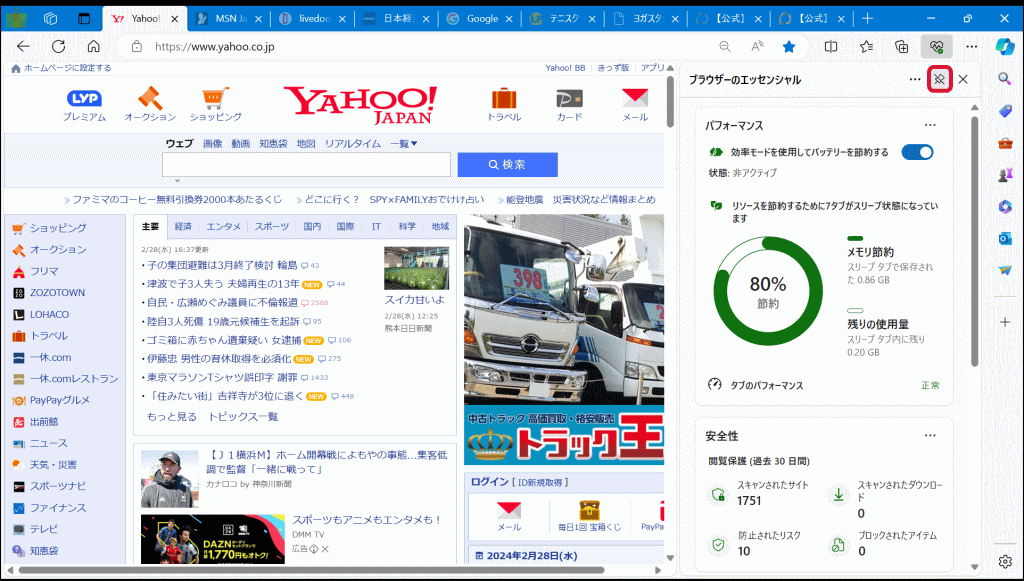ブラウザーのエッセンシャル機能
Microsoft Edgeには、ブラウザーの使用状況を簡単に確認できる「エッセンシャル機能」が備わっています。この機能を利用すると、メモリ使用量やパフォーマンスの状態を瞬時に把握することが可能です。ここでは、この便利な機能の使い方について説明します。
エッセンシャル機能は、ツールバーにあり、♡型のボタンとして表示されます。
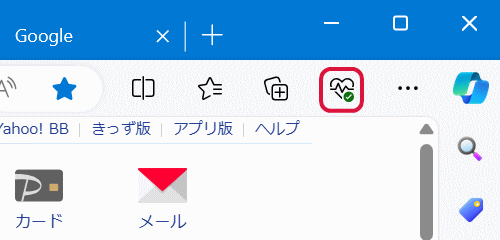
もしこのボタンが表示されていない場合は、「設定」の「外観」をクリックして、下方向にスクロールさせて「ブラウザーのエッセンシャル ボタン」をオンにします。もし、「外観」の項目に「ブラウザーのエッセンシャル ボタン」がない場合は上部にある「[ホーム]ボタンの可視性」をクリックすると表示されます。
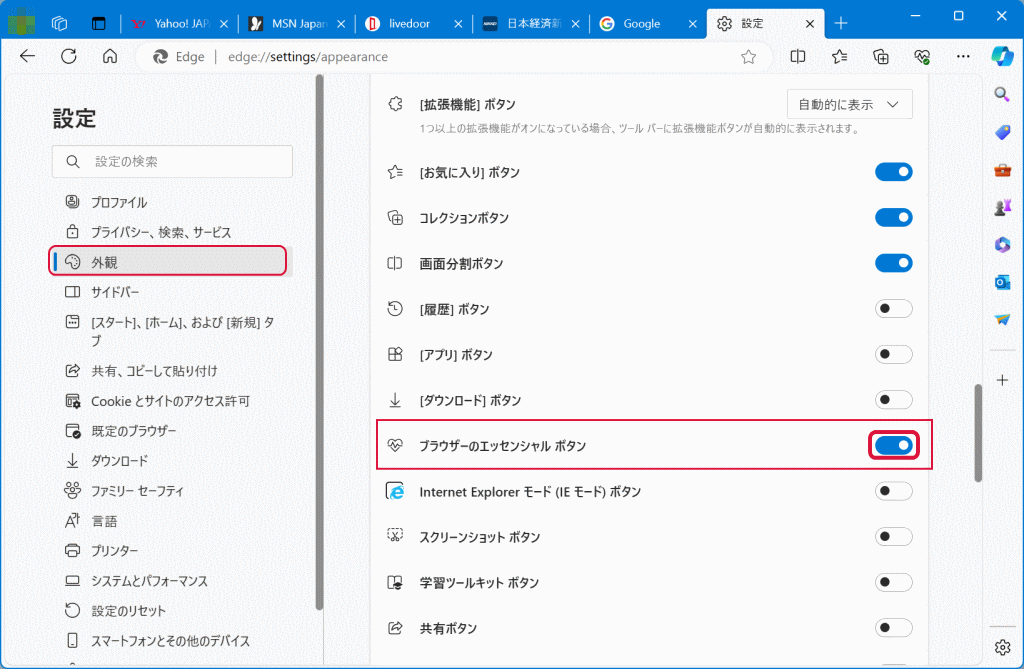
「ブラウザーのエッセンシャル」ボタンをクリックすると次のように表示されます。「パフォーマンス」と「安全性」という2つの項目があり、ここに情報が表示されます。デスクトップパソコンやノートパソコンでAC電源に接続されている場合、状態が「非アクティブ」になります。
「パフォーマンス」の項目にある「効率モードを使用して電力を節約する」をオンにすると、「効率モード」が「オン」になり、バックグラウンドタブの動作を停止したり、バックグラウンドタブをスリープ状態にしたりして消費電力を抑えられるようになります。
「安全性」の項目からは、閲覧したサイト、ダウンロード数、防止されたリスク、ブロックされたアイテムが表示されます。
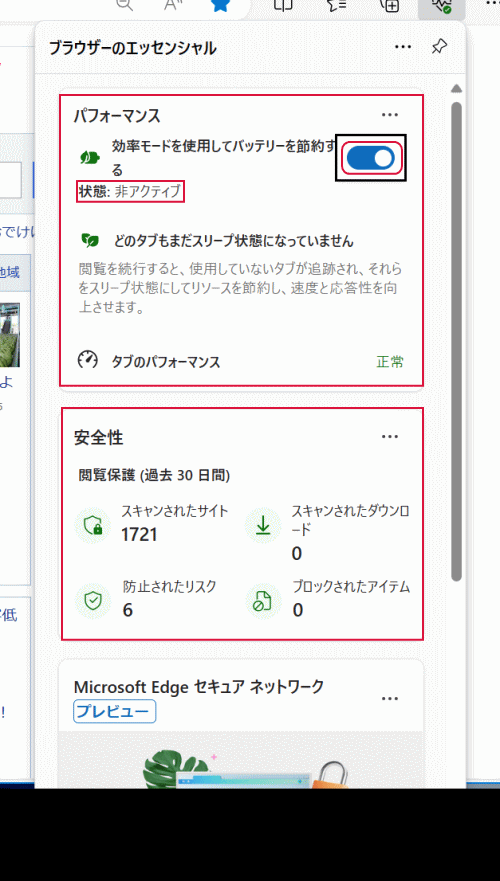
Microsoft Edgeで複数のタブを開いたままにしておくと、パフォーマンス機能により、複数のタブがスリープ状態になります。状態がアクティブになっていますが、これは「効率モード」になっていることを示しています。
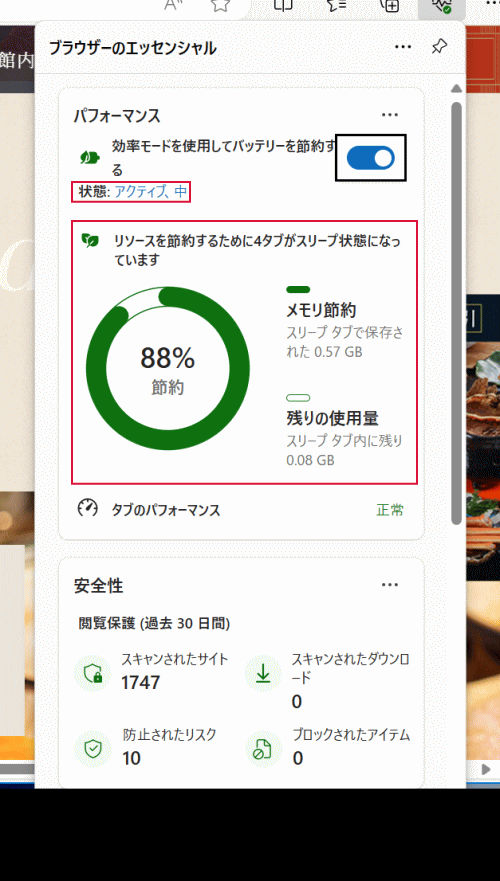
ブラウザーのエッセンシャルはピン留めさせて常時表示させることもできます。